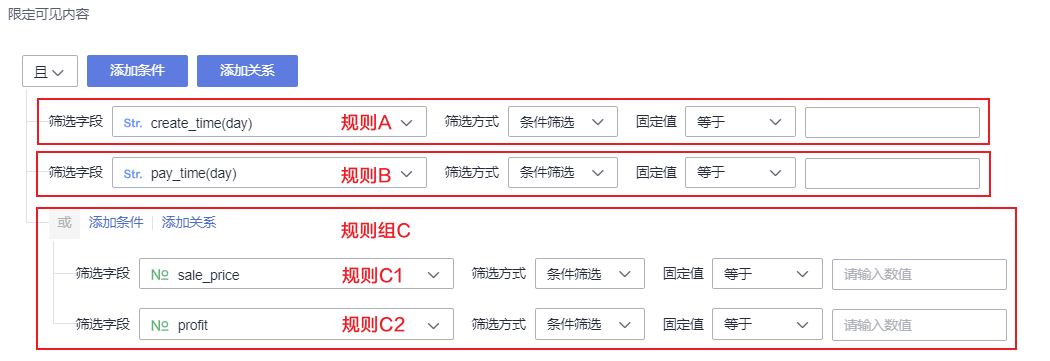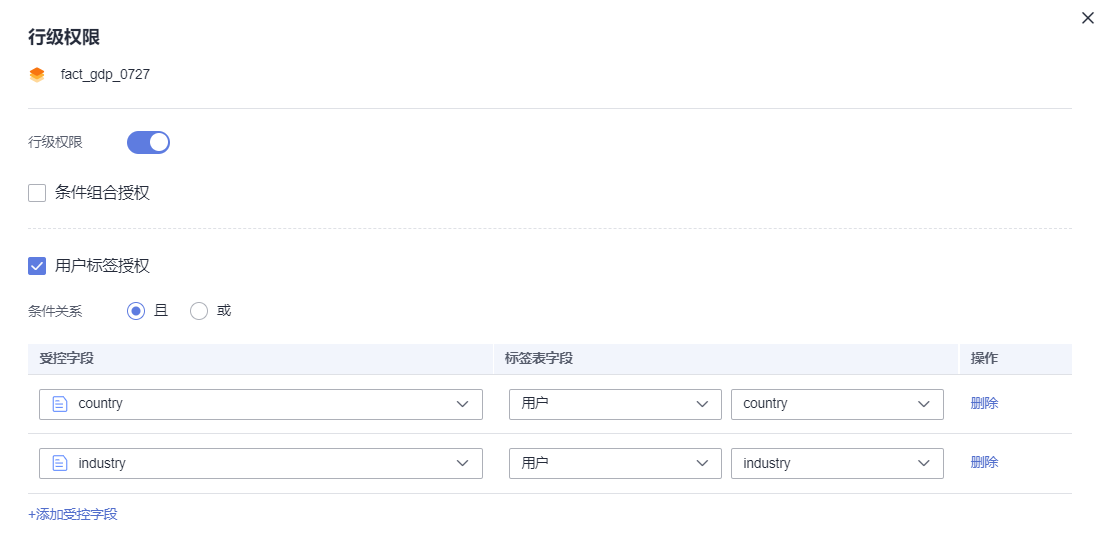配置行级权限
DataArts Insight数据集提供的行级授权支持对字段值设置查看范围,缩小字段值的可见范围,对字段值进行授权。行级授权模式包含条件组合授权和用户标签授权两种方式。
- 条件组合授权模式适用于组织成员较少的场景。
- 用户标签授权适用于组织成员数量较多的情况,使用用户标签授权可以避免对用户、用户组单独授权,实现对所有具有相同标签的用户一次性授权。通过用户标签授权,可以避免繁琐的单独授权流程,提升授权效率。
前提条件
已创建数据集,请参见通过可视化方式创建数据集。
条件组合授权
- 登录智能数据洞察控制台。
- 单击管理控制台左上角的
 ,选择区域,单击右上角的企业项目,选择企业项目。
,选择区域,单击右上角的企业项目,选择企业项目。 - 在控制台上方单击“项目”后,单击项目名称,进入项目页面。
- 单击“数据管理 > 数据集”,进入数据集页面。
- 单击“更多 > 行级权限”,进入行级权限页面。
- 打开行级权限开关后,勾选“条件组合授权”。
- 设置其他用户授权规则:
- 拥有全部权限:没有设置规则的用户/用户组,对所有数据具备查看权限。
- 无任何权限:没有设置规则的用户/用户组,禁止查看任何数据。
- 单击“添加规则”,进行权限规则的配置。
- 输入规则名称后,选择受限用户,即该规则的授权对象。
- 全部用户:所有的用户仅支持查看规则内的数据。
- 指定用户:选择的用户/用户组支持查看规则内的数据。
- 添加筛选规则,单击“添加条件”后,选择筛选字段、筛选方式、固定值筛选条件和取值。
- 筛选字段:筛选需要设置规则的数据集的字段,支持筛选维度和度量字段,不支持多选,如需对其他字段配置规则请重复添加条件。
- 筛选方式:支持“条件筛选”、“枚举筛选”和“所有值”。当选择的筛选字段为度量字段时,筛选方式不支持枚举筛选。
- 固定值筛选条件:条件筛选时需要选择固定值条件,例如等于、不等于、包含等规则。
- 固定值取值:输入筛选条件的取值,如果是枚举筛选,在下拉框中勾选字段值。

筛选方式的所有值指的是数据库中的所有值,而枚举筛选下的固定值的全选只是选中当前展示出来的枚举值。
图1 行级权限添加规则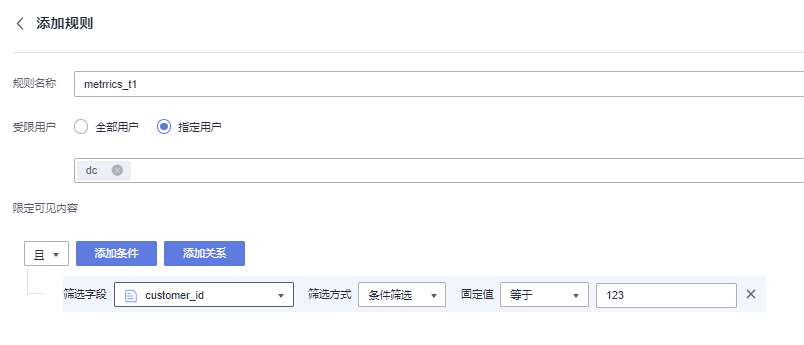
- 如需继续为其他字段设置规则,可单击“添加规则”。

如果存在多条件规则时,需要设置规则的关系:
- 且:用户可查看同时满足规则A和规则B的字段值、即规则A和规则B的交集。
- 或:用户可以查看满足规则A或规则B的字段值、即规则A和规则B的并集。
- 输入规则名称后,选择受限用户,即该规则的授权对象。
- 单击“添加关系”,可添加与规则A和规则B并列的规则组C。
- 单击规则组C的“添加条件”,为规则组C设置筛选条件。如图2所示,规则A、规则B和规则组C之间使用“且”的关联关系。规则组C内的两条规则使用“或”的连接关系。即授权的用户支持查看数据集中满足规则A、满足规则B、满足规则C1或规则C2的字段值(满足规则C1或C2即认为满足规则C)。
- 规则编辑完成后,单击“确定”,保存条件组合授权规则。
- 完成条件组合授权和用户标签授权的规则的编辑后,单击“确定”,保存行级权限规则。
用户标签授权
- 设置用户/用户组标签。
- 登录智能数据洞察控制台。
- 单击管理控制台左上角的
 ,选择区域,单击右上角的企业项目,选择企业项目。
,选择区域,单击右上角的企业项目,选择企业项目。 - 单击“系统设置 > 标签管理”,分别选择用户和用户组页签,单击“新增标签”,输入标签名称、默认标签值类型、描述信息后,单击“确认”。
- 单击“编辑”,进入标签详情界面,为用户设置标签值。示例:新增用户标签tag_product_type,并为用户user1赋予标签值。
图3 新增标签
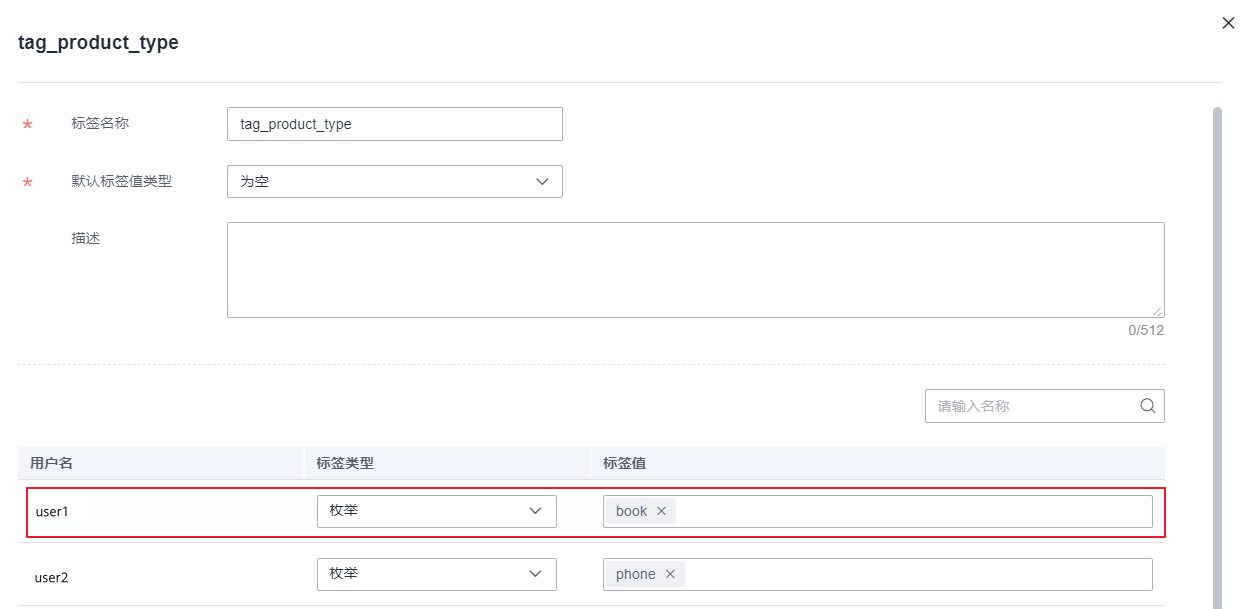
- 使用标签授权。
- 单击“数据管理 > 数据集”,进入数据集页面。
- 单击“更多 > 行级权限”,打开行级权限开关后,勾选“用户标签授权”。
- 选择条件关系,参数说明如下:
- 且:配置了多个用户/用户组标签授权规则时,规则间的条件关系为且,即user1查看的数据集为country=A、industry=1、segment=s1的交集的数据。
- 或:配置了多个用户/用户组标签授权规则时,规则间的条件关系为或,即user1查看的数据集为country=A、industry=1、segment=s1的并集的数据。
- 单击“添加受控字段”,选择“受控字段”、“标签表字段”,如图4所示。
- 完成规则的配置后,单击“确定”保存规则。